- Автор Abigail Brown [email protected].
- Public 2024-01-15 11:21.
- Последно модифициран 2025-01-24 12:02.
Може да се наложи да знаете как работи вътрешността на вашия компютър, когато надстройвате или подменяте хардуер, поставяте отново устройства или просто от любопитство.
В кутията
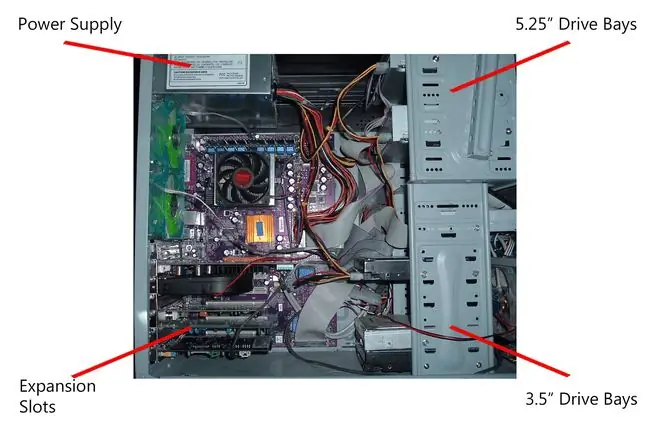
Разбирането как многото части на един компютър се свързват една с друга във вашия компютър започва с кутията, която физически съдържа повечето компоненти.
- Захранване: Захранването се свързва към почти всяко устройство в компютъра, за да осигури захранване. Намира се в задната част на кутията.
- Отсеци за устройства: Отсеците за устройства 5,25" и 3,5" съдържат много видове устройства за съхранение, които компютърът може да съдържа.
- Разширителни слотове: Разширителните слотове в задната част на кутията са специално изрязани, така че периферните устройства, свързани към дънната платка, да могат да излизат от кутията за лесно свързване към външни устройства като като принтери, монитори и други външни устройства.
Някои компютри, като тънки и мини компютри, изглеждат различно от това, което е показано в примера по-горе и в другите елементи по-долу. Все пак всички компютри имат основно едни и същи компоненти.
Дънната платка

Дънната платка е монтирана в корпуса на компютъра и е здраво закрепена чрез малки винтове през предварително пробити отвори. Всички компоненти в компютъра се свързват към дънната платка по един или друг начин.
- Карти за разширение: Дънните платки обикновено съдържат определен брой слотове за вътрешни периферни карти като видео карти и звукови карти за свързване.
- Конектори на задния панел: Конекторите на задния панел се простират от задната част на кутията за свързване към външни периферни устройства.
- CPU и гнезда за памет: Процесорът и паметта се свързват директно към дънната платка чрез конектора за гнездото на процесора и слотовете за памет.
- Съединители за устройство за съхранение: Устройствата за съхранение са свързани чрез кабели към дънната платка. Има специални конектори за флопи устройства, оптични устройства и твърди дискове.
CPU и памет
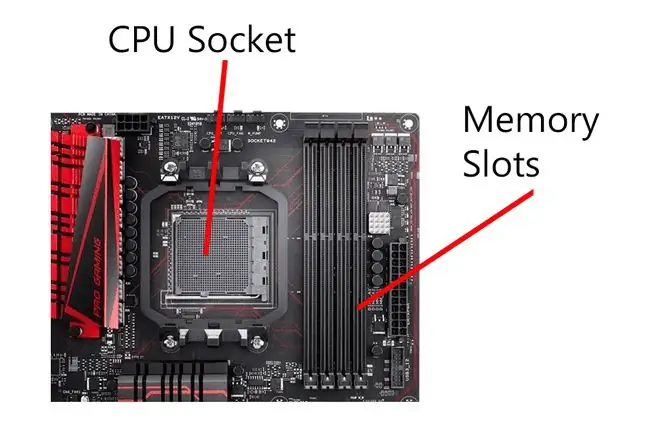
- CPU: Процесорът се свързва директно към гнездото на процесора на дънната платка, разположена вътре в компютъра. Процесорът се поставя в гнездото с щифта надолу и малък лост помага за фиксирането му. В някои снимки на дънна платка може да видите голям вентилатор, разположен отгоре на процесора, за да помогне за разпръскването на топлината.
- Памет: Паметта е инсталирана в гнезда за памет, разположени на дънната платка. Те се намират лесно, като се потърсят малките панти от двете страни, които фиксират паметта на място.
Устройства за съхранение
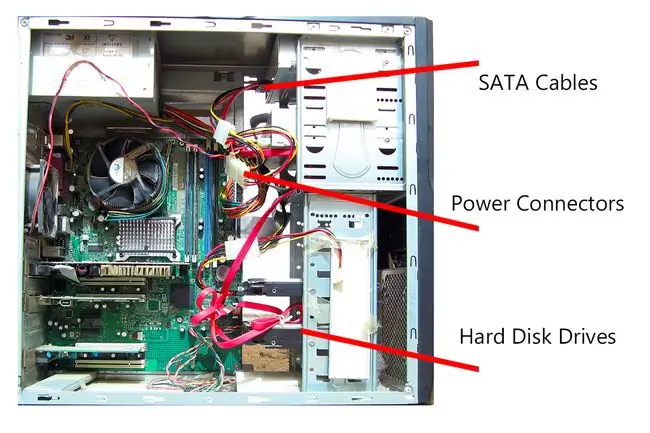
Устройства за съхранение като твърди дискове, оптични устройства и флопи устройства всички се свързват към дънната платка чрез кабели и се монтират вътре в компютъра.
- SATA кабели: Този пример показва два твърди диска, които се свързват към дънната платка чрез SATA кабели за бърз достъп до твърдия диск. Друг вид връзка е по-старата кабелна връзка PATA, но примерът не е показан на това изображение.
- Захранващи конектори: Захранването от захранването се доставя до двете устройства чрез кабели, които се включват в захранващия порт на устройствата.
Периферни карти

Периферните карти, като видеокартата на снимката, се свързват към съвместими слотове на дънната платка в компютъра.
PCI конектор: Тази периферна карта е проектирана с PCI конектор и трябва да се използва в този тип слот на дънната платка.
Други видове периферни карти включват звукови карти, безжични мрежови карти, модеми и други. Все повече и повече функции, които обикновено се намират на периферните карти, като видео и звук, се интегрират директно в дънната платка, за да се намалят разходите.
Външни периферни устройства
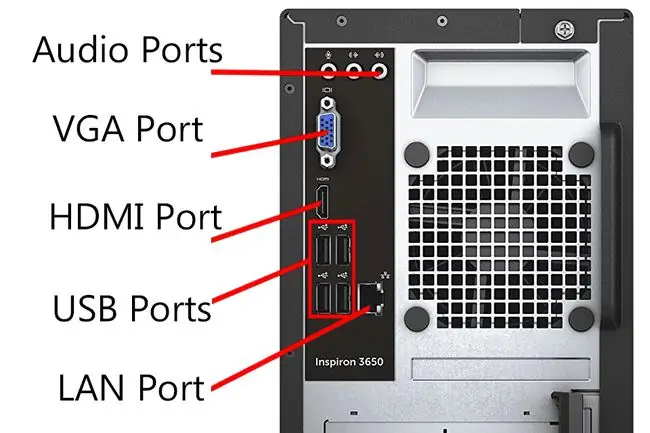
Повечето външни периферни устройства се свързват към конекторите на дънната платка, които излизат от задната част на корпуса.
- USB портове: Устройства като мишки, клавиатури, цифрови камери, скенери и принтери често се свързват към дънната платка чрез USB портовете.
- LAN порт: LAN портът се използва за свързване на компютъра към локална мрежа или към високоскоростни интернет услуги.
- VGA и HDMI портове: На тази дънна платка има HDMI порт и VGA порт за осигуряване на видео изход към тези типове устройства за показване. Друг вид, който може да видите, е DVI.
- Аудио портове: Интегрираните линеен изход, микрофон и входни портове осигуряват достъп до интегрирано аудио, което означава, че няма нужда от звукови карти на този конкретен компютър.
- PS/2 портове: По-стари клавиатури и мишки, които не са USB устройства, ще се свързват към компютъра чрез PS/2 портове, които не са показани на това изображение по-горе. По-новите компютри обикновено не се доставят с PS/2 връзки.
- Серийни и паралелни портове: Тук също не са показани сериен порт и паралелен порт, позволяващи връзки към принтери и други външни устройства. Подобно на мишките и клавиатурите, тези устройства основно са заменени от USB.






